今日は、グラフィックカード搭載PCの注意点ですw
おじさんのノートにはグラフィックカード非搭載なので、
見落としていました、注意点があります。
グラフィックカードがついているにもかかわらず、
すぐメモリ不足になり、落ちまくる人が、フレに2名ほどいました。
そこでタスクマネージャーを送ってもらったら、
MILUが3Dゲームと認識されず、
内蔵グラフィックでうごいていたんですね。
早い話が、グラフィックカードがMILUでは無効になっていましたw
そこで、一度タスクマネージャーから確認してみましょう。
まずは、タスクバーの何もないところで右クリックして、
タスクマネージャーを開きましょう。
見にくい場合は、拡大してください。
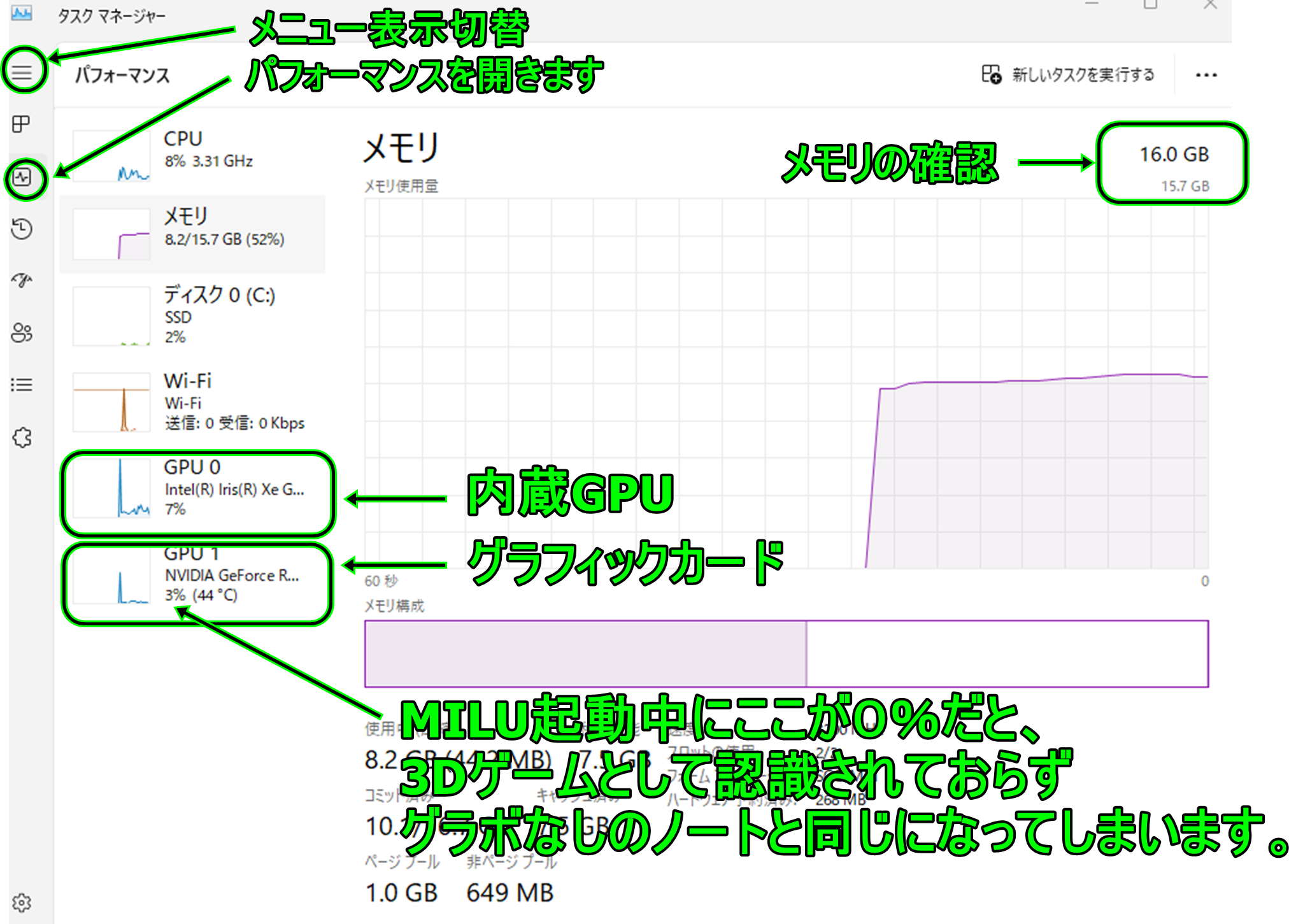
つまり、MILUが3Dゲームとして認識されずに、
グラボなしのPC状態と同じ設定になり、
メモリが足りずに落ちるのです。
(追記 GPUが1つの場合あり)
そこで
自動設定を、手動にして、グラフィックカードを使う設定に変更しましょう。
デスクトップ上の [ 何もない所 ] で右クリックし、表示されたメニューから
[ NVIDIA コントロール パネル ] をクリックします。
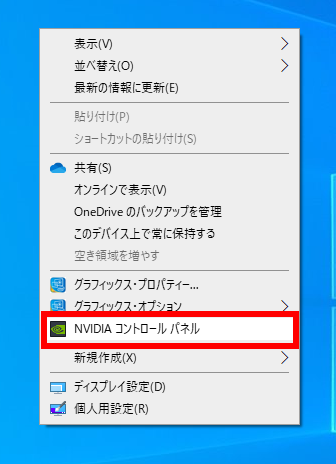
「 NVIDIA コントロール パネル 」 が表示されます。
画面左側の [ 3D 設定の管理 ] をクリックし、[ グローバル設定 ] タブをクリックします。
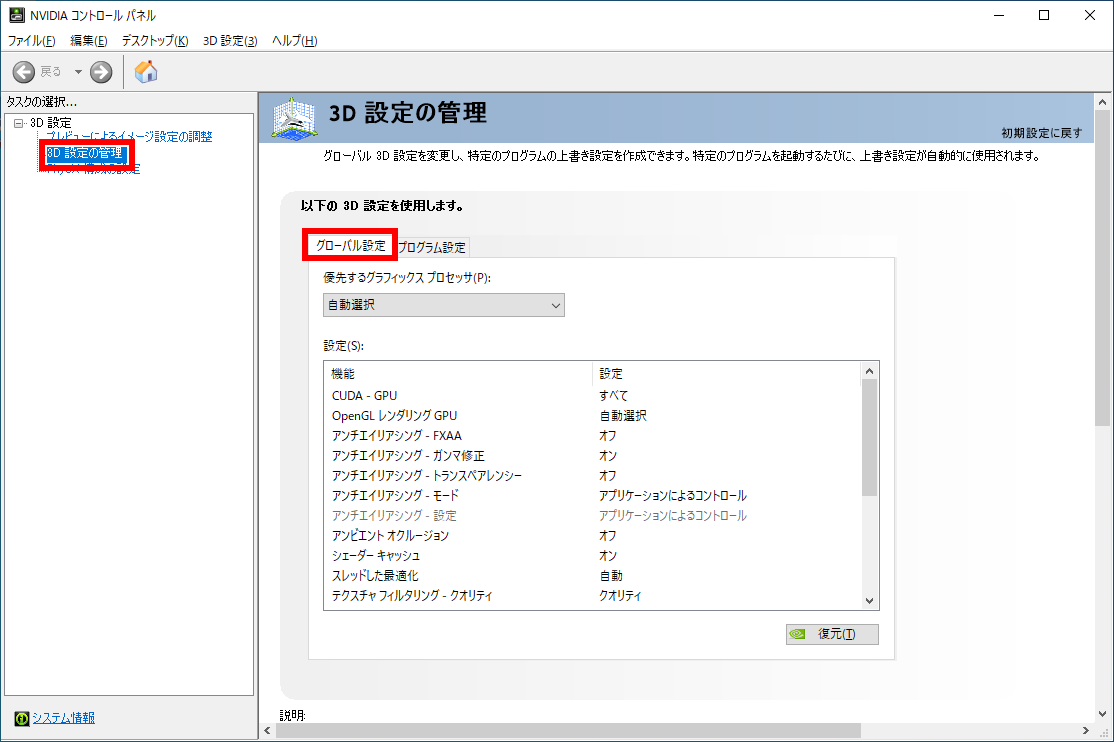
「 優先するグラフィックス プロセッサ(P): 」 下の [ ボックス ] をクリックします。
表示されたメニューから [ 高パフォーマンス NVIDIA プロセッサ ] をクリックして、[ 適用(A) ] をクリックします。
※ 通常は自動選択になっています。
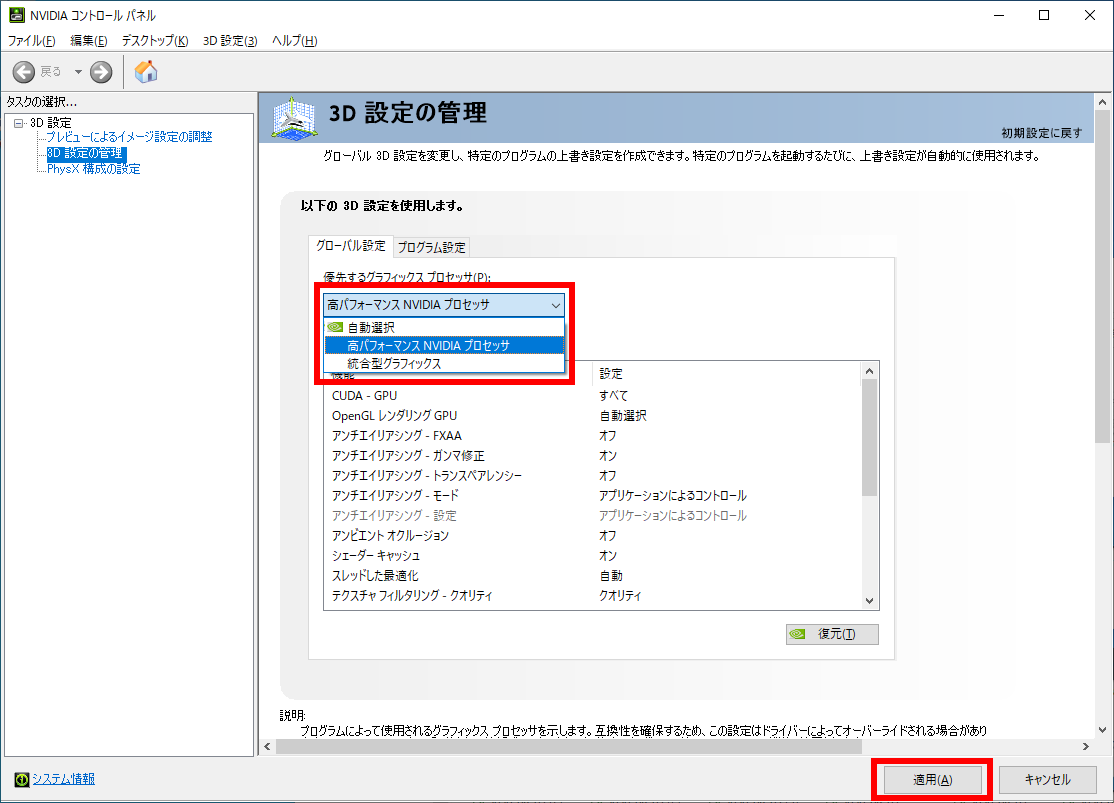
高パフォーマンス NVIDIA プロセッサ
NVIDIA GeForce プロセッサで動作し、パフォーマンスを最大限に高めます。
統合型グラフィックス
CPU 内蔵プロセッサで動作し、パフォーマンスを抑え消費電力を少なくします。
追記
優先する~がない人は、GPUが1つなので、
設定のOpenGLレンダリングGPUを、グラボ指定してあげると大丈夫だと思います。
最初から指定されているPCもあります。その場合GPUは機能しているはずです。
以上で設定はおわりです。
一応PC再起動して、MILU起動したら、
タスクマネージャーを開いて確認してみてください。
GPUの%が上がっているはずです。
同じようにグラフィックカード搭載のPCで落ちるひとがいるなら、
教えてあげてください。





